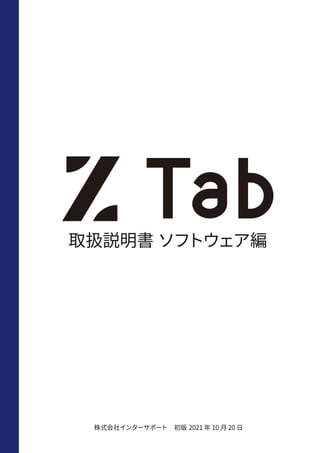
G scan-z tab-ソフトウェア編-20211028
- 1. 株式会社インターサポート 初版 2021 年 10 月 20 日 取扱説明書 ソフトウェア編
- 2. 2 2.1. メインメニューとシステムツール Z Tab 基本機能 メインメニューはヘッダー、メイン機能の 2 つで構成されています。 [メインメニューの構成] アイコン 名前 説明 バッテリー バッテリーの充電状態を表示します。 : 電池残量低下 : 充電完了 : 電池残量レベル (バッテリー電源で動作中) Wi-Fi Wi-Fi 接続状態を表示します。 :Wi-Fi 未接続 :Wi-Fi 接続 メインメニュー ヘッダー ヘッダー メイン機能
- 3. 3 Bluetooth Bluetooth 接続状態を表示します。 :Bluetooth 未接続 :Bluetooth 接続 年月日・時刻 現在の年月日・時刻を表示します。 カメラボタン 表示画面の保存、ペイント機能を表示します。 :表示画面を保存する際に使用します。 :表示画面に文字を書く際に使用します。 バックボタン ひとつ前のステップに戻る、または実行中の機能を中止 します。 ホームボタン メインメニューに戻ります。 開発ログ 開発ログ取得中に表示します。 電源 診断ソフトを終了します。 ※タブレットの電源ではありません。
- 4. 4 メイン機能 [メイン機能] アイコン 名前 説明 保存データ 保存データ、画面データなど記録されたデータファイルを閲覧 します。 OBD-Ⅱ診断 ISO9141-2、ISO14230-4<KWP2000>、SAE J1850 VPW、 SAE J1850 PWM、ISO15765-4(CAN)規格に準拠するOBD-II / E-OBD / JOBD-II診断ができます。 車両診断 自己診断、作業サポート、データ表示、アクティブテスト、 識別情報表示など、メーカー固有の診断機能を実行します。 サポート機能 整備上よく使われる機能(ADAS、ブレーキパッド交換、エンジン オイルリセットなど)をピックアップした内容を表示します。 アップデート Wi-Fi(無線LAN)を使用してソフトウェアをアップデートします。 J2534 本機をメーカー純正機と車両間のパススルーデバイスとして 使用し、メーカー純正のソフトウェアで診断します。 本体設定 ソフトウェアのバージョン情報の確認、様々なユーザー設定を 表示、変更します。 ユーザーガイド かんたん操作ガイド・整備技術情報を閲覧します。
- 5. 5 1. J2534 本機をメーカー純正機と車両間のパススルーデバイスとして使用し、メーカー純正のソフトウェアで診断 します。 J2534 を使用するには、事前にお手持ちの PC に専用ドライバーをインストールする必要があります。 ドライバーのインストール手順 1) 弊社ウェブサイト(www.g-scan.jp )からダウンロ ードした「ZenithJ2534_211018.exe」ファイル を実行します。 2) ポップアップ画面が表示されたら、[Next]を押し ます。
- 6. 6 1) 上側の「〇 I accept the terms of the license agreement」 を選択し、[Next]を押します。 2) [Install]を押します。 3) ポップアップ画面が表示されたらインストールは 完了です。[OK]を押して終了します。 ※インストールの際、下図のようなコマンドプロ ンプトが起動する場合がありますが、上図の[OK] を押せば画面は消えます。 4) PCの再起動を促すメッセージが表示されます。[Ye s, I want to restart my computer now]を選 択し、[Finish]を押します。 再起動後、ドライバーが使用可能になります。
- 8. 8 ② Bluetooth ZVCI の接続状況が確認できます。 ※ZVCI のペアリング方法は、下記を参照してください。 [本体設定 – Bluetooth] Bluetooth ペアリング設定 Bluetoothのペアリングとは、Bluetoothで通信を行う機器同士を接続する機能です。 ここでは本機(タブレット)とZVCIとのペアリング設定方法となります。 Bluetoothは電波で通信を行います。近くにある無関係な機器と通信してしまわないよう、通信可能な機器のうちどれ に接続するかを決める手順が必要となります。 一度ペアリングを行なった本機(タブレット)とZVCIは次回使用時には自動的に接続されます。 5) 初期画面の本体設定を選択します。 ※ZVCI に電源を供給させるため車両に 接続してください。
- 9. 9 6) 画面左側の[Bluetooth]を選択します。 7) [使用できるVCI]に接続可能なZVCIが 表示されますので、『ペアリング』を選 択します。 8) ペアリング中です。本機(タブレット)、 ZVCIをなるべく近くに設置し、しばらく お待ちください。 9) 画面上部に[使用中のZVCI]に接続済みの ZVCIが表示されます。
- 10. 10 ③ 音量 内蔵スピーカーのボリュームを変更します。 [本体設定 – 音量] ④ ユーザー情報 本体に所有者を登録することができます。 [本体設定 – ユーザー情報] ⑤ 単位 車両診断時のデータ表示に使用する測定単位を変更します。 [本体設定 – 単位]
- 11. 11 3. ユーザーガイド Z Tab のかんたん操作ガイドや各メーカーの整備技術情報を閲覧することができます。 [ユーザーガイド] ① かんたん操作ガイド 本機の基本的な操作方法や、代表的な機能を抜粋して記載したものです。 [かんたん操作ガイド] ② 整備技術情報 各メーカーの作業手順を閲覧できます。 ※整備技術情報は特に重要な作業に限定して記載しています。随時更新される予定です。 [整備技術情報] [整備技術情報表示画面]
- 12. 12 ソフトウェアアップデート Wi-Fi(無線 LAN)を利用して、アップデートサーバーから利用可能な更新ファイルをダウンロードします。 ※本製品をご使用いただくには、まずユーザー認証を行う必要があります。認証手順については、本製品に同梱され ている手順書を参照してください。 1) Wi-Fi(無線LAN)に接続し、初期画面の [アップデート]を選択します。 2) 最新バージョンを確認します。 ソフトウェアのメーカー、現在のバージョン 、最新のバージョン、ダウンロードに必要な 容量が表示されます。タブレット内にメーカ ーのデータが無い、またはインストールされ ているバージョンが古いときは、[New]アイ コンで表示されます。 3) 画面下側に表示された[アップテート]を 選択して、アップデートを行います。 4) アップデートが終わると診断ソフトが起動 します。 ※ソフトウェアアップデートにおける契約更新 をしておらず、ご利用いただいているソフトウ ェアのバージョンが最新ではない場合、一部の 車種・システムに対する診断機能が使用できな くなります。 使用可能にするには契約更新のお申込みをお願 いします。
- 13. 13 開発ログ 本機と車両の通信状態を記録する機能です。 主に、車両との通信ができない・診断内容に不備があるなど、本機側の不具合が疑われる通信情報を記録・送信しま す。その情報をもとに弊社でデータの分析をおこない、お客様にご回答いたします。 1. 開発ログを記録する ① 開発ログの開始 例: TOYOTA プリウスのシステムでの通信不能 1) 記録したい車種・システム選択画面で [開発ログ]を選択します。 2) [開発ログ 記録開始]を選択します。 3) 確認画面が表示されますので、[OK]を選択 します。
- 14. 14 4) 画面左上にアイコンが表示され、開発ログの 記録ができるようになります。 ② 車両診断: 開発ログの記録 1) 分析を依頼したい通信を再度実行して ください。 ※必ず下記の手順「3」開発ログの終了:開発 ログの記録完了」まで進めてください。 ③ 開発ログの終了: 開発ログの記録完了 1) 車種・システム選択画面まで戻り、 [開発ログ]を選択します。 2) [開発ログ 記録終了]を選択します。
- 15. 15 3) 確認画面が表示されます。[OK]を選択します。 4) データを保存します。 開発ログの種類を選択し、メモ、ファイル名を 入力して[OK] を選択すると終了します。 5) 開発ログの記録が完了し、画面左上のアイコン が消えます。
- 16. 16 2. Wi-Fiで開発ログを送信する ※開発ログの送信にはWi-Fi接続が必要になります。 ① Wi-Fi の接続状態の確認 1) Wi-Fi ネットワークに接続済みであることを確認 します。 ※Wi-Fi ネットワークの設定方法は「取扱説明書 (ハードウェア編)」を参照してください。 ② 開発ログの送信 1) 車種・システム選択画面の[開発ログ]を選択 します。 2) [開発ログ一覧]を選択します。 3) 送信したいデータの□部分にチェックマークを 付け、[送信]を選択します。 ※「記録日」欄に開発ログの送信日、「状態」 欄にデータのステータス(保存済み/送信済み)が 表示されます。
- 17. 17 4) メモとお客様の E-mail アドレスを入力してくだ さい。[OK]を選択すると送信が開始されます。 ※空欄があると[OK]を選択することができませ ん。 5) 「状態」が「送信済み」になったことを確認し てください。 ※弊社にて開発ログの確認ができ次第、ご入力 いただいた E-mail アドレスに返信いたします。 ※入力した E-mail アドレスに誤りがあった 場合、回答ができない場合がございますのでご 注意ください。
- 18. 18 2.2. 保存データ Z Tab 基本機能 保存データ メインメニューから[保存データ]を選択すると、保存されたスクリーンキャプチャー、保存データを表示・印刷するこ とができます。 ※ 印刷する場合は、事前にWindowsの設定で「プリンターの設定」をおこなってください。 [メインメニュー - 保存データ] データタイプ メインメニューから[保存データ]を選択すると、本体のタブレット内に保存されているファイルの一覧が表示されま す。記録されたデータファイルの種類は、画面の右側に表示されます。 PNG : スクリーンキャプチャー機能を使用して保存した画像ファイル GTR : データ表示機能で保存したレコードファイル [保存データ]
- 19. 19 イメージビューアー [PNG]を選択して、画面左下の[表示]を選択すると、画像ファイルが表示されます。 [イメージビューアー] コントロールボタン 説明 サイズ変更または回転したファイルを元に戻します。 表示したファイルのサイズを変更します。 表示したファイルを回転します。 表示したファイルを印刷します。 ※PNG(画像ファイル)のみ印刷可能です。 注意:印刷を行うには、使用したいプリンターのドライバーを Z Tab(タブレット本体)にインストールする必要が あります。 レコードビューアー [GTR]を選択して、画面左下の[表示]を選択すると、データ表示機能で保存したデータを数値で表示します (テキストモード)。画面右下の[グラフ]を押すとグラフで表示します(グラフモード)。 1. テキストモード [レコードビューアー - テキストモード]
- 20. 20 コントロールボタン 説明 記録データを巻き戻し / 早送りします。 グラフモードに切り替えます。 2. グラフモード [レコードビューアー - グラフモード] コントロールボタン 説明 記録データを巻き戻し / 早送りします。 グラフサイズが変更できます(1px -> 5px -> 15px)。 表示されるグラフ数を変更することができます。 リスト表示に切り替えます。 3. リスト表示 [レコードビューアー - リスト表示]
- 21. 21 コントロールボタン 説明 データ記録の際にトリガを取得した際、その位置に移動します。 保存したデータ記録を CSV 形式で出力します。 保存したデータ記録を印刷します。印刷するサンプルを指定または 全サンプルを印刷することができます。 レコードビューアーの最初の画面に戻ります。 保存したデータ記録の情報を表示します。
- 22. 22 2.3. 車両診断 Z Tab 基本機能 車両診断について メインメニューから[車両診断]を選択すると、自己診断、データ表示、アクティブテスト、作業サポートなどメーカー 独自の診断機能を実行できます。 [メインメニュー - 車両診断画面] メ―カー選択 1. 全メーカー メインメニューから[車両診断]を選択すると、対応している自動車メーカーが一覧表示されます。(下図参照) [車両診断 - 全メーカー] 通信した履歴順にメーカーが表示されます。そのため、頻繁に使用するメーカーが上位に表示され、あまり使用され ないメーカーは一覧の下位に表示されます。
- 23. 23 ※メーカー選択時、製品登録がお済でない場合は登録ご案内のポップアップ画面が表示されます。 その場合は、画面の指示に従って製品登録をおこなってください。 2. 種類別 自動車メーカーを4つの種類に分けて一覧表示します。 国産乗用車 トヨタ、レクサス、日産、ホンダ、スバル、三菱、マツダ、スズキ、ダイハツが表示されます。 トラック・バス 三菱ふそう、日野、いすゞ、UDトラックス、SCANIAが表示されます。 輸入乗用車 BENZ、BMW、MINI、AUDI、VOLKSWAGEN、VOLVO、OPEL、FORD、CHRYSLER、DODGE、JEEP、 CHEVROLET、RENAULT、PEUGEOT、ALFA ROMEO、FIAT、LANCIA、GM USA、LANDROVER、 PROTON、SEAT、SKODA 、SMARTが表示されます。 その他 デモソフトが表示されます。 [車両診断 – 国産乗用車] [車両診断 – トラック・バス] [車両診断 – 輸入乗用車] [車両診断 – その他]
- 24. 24 3. QRコードの読み取り 背面カメラを使用し、自動車検査証(車検証)の右下に記載されたQRコードを読み取り車種選択を自動で行う機能 です。 ① QRコードの読み取り 1) メーカー選択画面の左下にある [QRコードの読み取り]を選択します。 2) QRコード読み取り用のアプリが起動します。 車検証右下部の[QR コード]を接写すると 黄色枠が表示されますので、合わせてください。 3) 車種情報が読み取れない場合には、 エラーメッセージが表示されます。 ※輸入車、自動二輪車などは対応していません。 4) QRコードに記載された車両情報が表示されます。 ※原動機の過給機付/無などは記載されて おりませんので、その場合は右のように複数表示 されます。
- 27. 27 診断機能 診断機能は、自己診断、データ表示、保存データ表示、アクティブテスト、作業サポート、識別情報表示の6項目で 構成されています。この他にも、メーカー独自の診断機能が備わっている場合があります。 (例: 日産「CAN診断サポ ートモニター」など) システムによって一部対応していない機能があります。(例: SRSエアバッグにはアクティブテストに対応していない ものが多くあります。 )詳細については、アップデートと同時にリリースされるシステムの対応一覧表を参考にして ください。 [車両診断 – 自己診断] 1. 自己診断 故障コード(DTC読込み)および消去 ECUに記憶されている故障コード(DTC)の読込みおよび消去を実行するのに使用します。故障コード、故障系統名、 状態などが確認できます。 [自己診断画面]
- 28. 28 故障コード SAEコード(例:P0135)、またはメーカー独自の故障コードが表示されま す。 故障コード系統名 故障系統名が表示されます。 故障内容の詳細に関しては、各メーカーのサービスマニュアルを ご覧ください。 状態 故障の検出状態を表示します。 「現在」:現在も故障コードを検出している状態を意味します。 「未確定」:2トリップ連続故障検出法を使用する故障コードで、 1回目に検出された故障に対して「1t」と表示されます。 「過去」「記憶」:過去に故障コードを検出したことを意味します。 消去 自己診断記憶を消去します。 フリーズフレーム フリーズフレームデータを表示します。 故障コードをECUのメモリーから消去するには[消去]を選択してください。 [自己診断 – 消去確認メッセージ] [自己診断 - 消去後画面] フリーズフレーム フリーズフレームデータとは、ECU に故障コードが検出されたときに記録されるデータのことです。 このデータには故障コードが検出された時のセンサーの値が記録されており、故障部位の探究に役立ちます。 フリーズフレームデータを表示するには[フリーズフレーム]を選択してください。一覧からフリーズフレームデ ータを選択するとフリーズフレームデータが表示されます。ハイブリッドシステムの場合にはフリーズフレーム データから詳細コードが確認できます。 [フリーズフレーム 選択画面] [フリーズフレーム データ画面]
- 29. 29 メーカー独自の自己診断機能 一部のメーカーでは独自の自己診断機能があります。(例:トヨタにはノーマルモード、チェックモード(ダイア グ検出の感度を高くする)の2つの自己診断機能があります。他にも故障コードの詳細情報を表示する機能など があります) [切替え注意メッセージ] [チェックモード] [故障コード 状態ボタン] [故障コード 状態表示] 2. データ表示 データ表示はメーカーによってデータ表示、データリスト、データモニター、パラメーターとも呼ばれ、ECUの入力 / 出力値データを示す診断機能です。 [データ表示]を選択すると、下図のようにデータの一覧がリアルタイムに表示されます。 [車両診断 – データ表示] [データ表示画面]
- 30. 30 [1画面詳細/2画面表示] 画面左下にある[1画面詳細]を選択すると、最大10項目のデータが一覧表示され、⾧い項目名にも対応できる 1画面モードに切り替わります。[2画面表示]を選択すると画面を二分割し最大20項目のデータを表示する2画 面表示に切替わります。 [2画面表示] [1画面詳細] [機能] 最小値 / 最大値を表示、非表示、リセット、またTC端子を ON / OFF切替するには、[機能]を選択してくださ い。TC端子とは、故障コードを確認するときに短絡させる端子です。 [データ表示 – 機能] [データ表示 – 最大最小値表示] [参考値] [参考値]を選択すると、車両の参考値を表示します。 [参考値表示画面]
- 32. 32 [戻る] グラフモードを終了し、テキストモードに戻ります。 [記録] [記録]を選択すると、データの記録・保存を行います。下図画面で、[単一記録]もしくは[連続記録]のどちらか を選択してください。 単一記録 1サンプル分のデータを記録します。 連続記録 連続したサンプルのデータを記録します。最大記録時間は60分です。 [データ記録] [連続記録 – トリガ設定] 連続記録を終了するには[記録終了]を選択し、[保存(S)]を選択してデータを保存してください。 [連続記録 – データ保存]
- 33. 33 [選択項目] 1画面詳細モードに切り替え、データ一覧から項目名の左にあるチェックボックスにチェックを入れ、 表示したい項目を選択します。右下にある[選択項目]を選択すると、選択した項目が画面に表示されます。 項目数を減らすことにより表示速度が上がります。 [データ項目選択] [データ項目選択後] [全項目] 全項目モードに戻るには[全項目]を選択してください。 3. 保存データ表示 保存されたスクリーンキャプチャー、保存データを表示することができます。 詳しくは[2.2保存データ]を参照してください [メインメニュー – 保存データ] [車両診断 – 保存データ表示]
- 34. 34 4. アクティブテスト アクティブテストは、本機からECUを介してインジェクター、ファン、ソレノイドバルブなどアクチュエーターに信 号を送り作動させる機能で、それらの部品および関連回路の動作を点検します。 [車両診断 – アクティブテスト] 1) 左上ウインドウでテスト項目を選択してください。右上ウインドウに表示される実施条件を確認し、車両 が条件を満たしていることを確認してから画面左下にある[開始]を選択してください。 実施条件 実施条件をよく読み、テストを開始する前に右上ウインドウで指示されている通りに車両準備ができてい ることを確認してください。条件が合わないとテストが正常に行われない可能性があります。 [アクティブテスト – 項目・テスト条件]
- 35. 35 2) ボタンを使用しアクチュエーターのON / OFFまたは設定値の調整を行い、選択したアクチュエーター とECUの応答を画面下半分に表示されるデータで確認してください。 [アクティブテスト – データ表示] 3) [停止]を選択すると選択された項目のアクティブテストを終了します。 対応するアクティブテスト項目について 対応しているアクティブテストはメーカー、型式によって、項目名や項目数は異なります。 5. 作業サポート 作業サポートとは、コーディング、リセット、補正、初期化、アダプテーション、プログラミングなどのサービスや メンテナンスに必要となる機能です。診断機能メニューから[作業サポート]を選択すると、その車両に対応する作業 サポートが表示されます。 [車両診断 – 作業サポート]
- 36. 36 一覧の中から実行したい作業サポートを選択し、画面に表示される説明をよく読み、[OK]を押すと実行しま す。機能を中断するには[キャンセル]を押してください。 [作業サポート – 項目表示] [作業サポート – 説明画面例] 対応する作業サポートについて 作業サポートはメーカーであらかじめ設定されており、メーカー、型式によって対応が異なります。 実施条件 ステアリングホイールのセンターが合っていない、エンジンが完全に暖まっていない、パーキングブレーキが 入っていないなどの状態でも、条件から外れていると正常に終了しません。実施条件をよく読み、テストを開 始する前に画面で指示されている通りに車両の準備ができていることを確認してください。 6. 識別情報表示 ECUパーツ番号およびECUの識別情報を取得します。 取得できる情報は、 メーカーや車両モデルによって異なります。 [車両診断 – 識別情報表示] [識別情報表示]
- 37. 37 OBD-Ⅱ診断 OBD-II診断では、 ISO9141-2、 ISO14230-4<KWP2000>、 SAE J1850 VPW、 SAE J1850 PWM、 ISO15765-4(CAN) 規格に準拠するOBD-II / E-OBD / JOBD-II診断ができます。 オンボード診断は自動車の排出ガス制御システムの誤動作や故障を点検するための機能です。OBDシステムは排気制 御システムに破損または不具合が生じたときに警告灯を点灯させてドライバーの注意を促します。 OBD-IIは、OBDの改訂版として導入されました。ISOとSAEの工業規格に対応する車種の故障コード情報やデータ をメーカーに関係なく取得することができます。 ZVCIを車両と接続し、[OBD-II診断]を選択します。 [メインメニュー] [OBD-II診断 – 診断メニュー] 1. OBD-Ⅱ故障コード SAEおよびISO工業規格文書では、OBD-II、E-OBDおよびJ-OBD-IIコードは英数字の識別子で始まる3桁の数字か ら構成されます。識別子は、[P0~P3]、[B0~B3]、[C0~C3]、[U0~U3]で、それぞれパワートレイン、ボディ、 シャーシ、ネットワーク通信システムに対応しています。 コード システム 含まれるサブシステム(例) P0*** ~ P3*** パワートレイン エンジン、トランスミッション C0*** ~ C3*** シャーシ ABS、サスペンション、トラクションコントロール B0*** ~ B3*** ボディ エアバッグ、エアコン、ヘッドライト U0*** ~ U3*** ネットワーク CAN、内部システム通信 2. メーカー固有の故障コード メーカーに関係なくOBD-II診断で表示される故障コードは、[標準コード]または[共通コード]と呼ばれます。 各メーカーで独自に割当てられているコードは、[メーカーコード]または[非標準コード]と呼ばれます。 [OBD-II / E-OBD / JOBD-II]機能でメーカーコード(もしくは非標準コード)が検知された場合は、各メーカーで 異なる定義づけがされているため、本体では[故障コード不明]と表示されます。その場合、メインメニューの[車両 診断]から車両メーカー、車種、型式、エンジン型式、年式、システムを選択し、診断を行ってください。
- 38. 38 3. OBD-Ⅱ / E-OBD / JOBD-Ⅱコードについて 標準コードとメーカーコードは以下のように分類されています。 コード番号 システム定義 P00XX 燃料 / 吸気系、補助排出制御装置 P01XX ~ P02XX 燃料 / 吸気系 P03XX 点火システムまたは失火 P04XX 補助排出制御装置 P05XX 車速、アイドリング制御、補助入力 P06XX ECUおよび補助出力 P07XX ~ P09XX トランスミッション P0AXX ハイブリッド P0BXX ~ P0FXX 割当て済み(標準コード) P1XXX メーカーコード P20XX 燃料 / 吸気系、補助排出制御装置 P21XX ~ P22XX 燃料 / 吸気系 P23XX 点火システムまたは失火 P24XX 補助排出制御装置 P25XX 車速、アイドリング制御、補助入力 P26XX ECUおよび補助出力 P27XX ~ P29XX トランスミッション P30XX ~ P33XX メーカーコード P34XX シリンダー P35XX ~ P39XX 割当て済み(標準コード) U00XX ネットワークエレクトリカル U01XX ~ U02XX ネットワークコミュニケーション U03XX ネットワークソフトウェア U04XX ネットワークデータ ※ECU:車載コンピューター
- 39. 39 4. レディネスコード(履歴情報) 故障診断が正常に作動しているかを識別するための診断履歴を表示します。レディネスコードにより排気ガス 発散防止装置関連の作動状態が確認でき、適正に故障診断が行なわれているか確認できます。今後の車検整備に おいて重要になってきます。 [OBD-II 診断 - レディネスコード(履歴情報)] ※ MIDとは車両のコンピューターのIDです。エンジン、トランスミッション一体型のコンピューターの場合など、MIDが2つ以 上表示される場合があります。 5. OBD-II / E-OBD / JOBD-II データ表示 OBD-II / E-OBD / JOBD-IIメニューから[02.データ表示]が選択すると、センサーやアクチュエーターのデータを 表示します。 [OBD-II 診断 – データ表示] 警告 OBD-II診断に対応していない機能を選択すると [未対応]と表示されます。 [OBD-II 診断 – インユーズ・パフォーマンス・トラッキング]
- 40. 40 サポート機能 サポート機能とは、 車両整備の際によく使われる機能にすぐアクセスできることで、 作業の効率化を測れる機能です。 [サポート機能] ADAS ADAS(Advanced Driver Assistance Systems:先進運転支援システム)のエーミング機能(機能調整)が まとめられています。 レーダー、カメラ、アラウンドビューモニター、ソナーなどのシステムが該当します。 ブレーキパッド交換 電動パーキングブレーキシステムのパッド交換をおこなう際に必要な作業がまとめられています。 EPB(電動パーキングブレーキ)などのシステムが該当します。 エンジンオイルリセット エンジンのオイル交換をおこなった際に必要な作業がまとめられています。 エンジン、インストルメントクラスターなどのシステムが該当します。 ブレーキエア抜き ブレーキのエア抜きを実施する際に必要な作業がまとめられています。 ABS、ESP などのシステムが該当します。 バッテリー交換時のリセット アイドリングストップ付き車両のメイン、サブバッテリーを交換した際に必要な作業がまとめられて います。 エンジン、アイドリングストップなどのシステムが該当します。 舵角センサー調整 電動パワーステアリング関連の修理などをおこなった際に必要な作業がまとめられています。 EPS(電動パワーステアリング)などのシステムが該当します。
- 41. 41 ADAS を選択した例: 1) 「サポート機能」を選択し、「ADAS」を 選択してください。 2) 該当するメーカーを選択してください。 ※サポート機能に対応しているメーカーが 表示されます ※ここでは例として「トヨタ」を選択 します 3) ADASに該当するシステムが表示され ます。 ※メーカーによって画面遷移が異なるので ご注意ください ※ここでは「シャシー」を選択し、「前方 認識カメラ(セーフティセンスP)」を選択 します
- 43. 43 3.1. 故障かな?と思ったら 付属資料 Z Tab のトラブル症状、および主なエラーメッセージの対処方法について記載します。 症状/エラーメッセージ 原因と処置要領 電源が入らない 本体に内蔵されているバッテリーの電池残量レベルが少なくな っている可能性があります。バッテリーの充電を行ってくださ い。充電方法の詳しい内容については「本体取扱説明書」ハード ウェア編をご参照ください。 画面が表示されない タブレットがスリープモードになっている可能性があります。 電 源ボタンを押してください。 電源が切れている可能性があります。 電源ボタンを⾧押ししてく ださい。 本体に内蔵されているバッテリーの電池残量レベルが少ない可 能性があります。バッテリーの充電を行ってください。 Wi-Fiに接続できない Wi-Fiルータとの距離が離れすぎている可能性があります。 Wi-Fiルータの近くで再度試しみてください。 Wi-Fiルータの電源がオフになっている可能性があります。 Wi-Fiルータの電源を確認してください。 タブレットが機内モードになっている可能性があります。 画面右 端から指をスライドしアクションセンターを起動させ、 機内モー ドがオンになっていないか確認してください。 Wi-Fiに接続する際のSSID、 セキュリティキーが間違っている可 能性あります。SSID、セキュリティキーをご確認の上再度試し てみてください。 タッチパネルが 正常に操作できない 本体の画面に汚れ、 ゴミなどが付着していないか確認してくださ い。汚れやゴミが付着していると誤作動の原因になりますので、 電源を切ってから柔らかい布でよく拭取ってから使用してくだ さい。
- 44. 44 Z Tabが操作できない 電源を切った後、再度電源を入れて動作を確認してください。 画面左端から指をスライドしタスクビューを起動させ、 Z Tabの 右端にある「×」ボタンをタップして閉じてください。その後、 Z Tabを再起動して動作するか確認してください。 ZVCIと接続できない 本体設定の画面よりZVCIとペアリングされているか確認してく ださい。されているようであれば、一度ペアリングを解除し再接 続を実行してください。 ペアリング方法の詳しい内容については 「Bluetoothペアリング設定」をご参照ください。 Windowsの設定でBluetoothがオンになっているか確認してく ださい。 Z Tabの画面に通信異常 と表示される ZVCIがしっかりと接続されているか確認してください。 車両のイグニッションスイッチがON、 またはエンジンONの状態 になっているか確認してください。 バッテリーの電圧が高すぎる、 または低すぎる状態にないか確認 してください。 通信しようとしている車種・システムが本製品の対応車種・シス テムに含まれているか確認してください。 それでも通信しない場合は、 選択したシステムが車両に搭載され ていない可能性があります。 診断する車両が正しく選択されているか確認してください。 その他の症状、 エラーメッセージについてのお問い合わせは、 ZVCIに表示されているシリアルナンバーをご確認の上、 製品保守センターまでご連絡ください。 ■株式会社インターサポート 製品保守センター Tel 0570-064-737 受付時間 10:00~17:00(月曜日~金曜日)
- 45. 株式会社インターサポート 〒310-0803 茨城県水戸市城南 1 丁目 6 番 39 号 Tel 029-303-8021(代)/ Fax 029-303-8022 https://www.inter-support.co.jp/ 本書を株式会社インターサポートの許可無く複写、複製、転載する事を禁じます。 本書に記載の製品、製品仕様、および使用方法は改良のために、将来予告なしに変更される場合があります。 ナビダイヤル 0570-064-737 音声ガイダンスに従って、 ご希望の番号を押してください ① 整備サポートセンター ② 製品保守センター ③ アフターサービス更新のお申込み ■ アフターサポート 問い合わせ窓口 受付時間:月~金 10:00~17:00 ※祝日、 休業日は除く ※IP電話・PHSからはご利用出来ません
